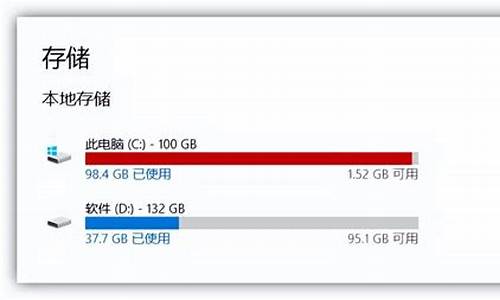电脑系统重置过程怎么办-电脑系统重置对电脑有损害吗?
1.笔记本电脑怎么重置系统
2.电脑重置的具体操作流程?
笔记本电脑怎么重置系统

操作方法
01、按下Win+R键,输入sysprep,此时会打开C:\Windows\System32\sysprep文件夹,我们双击其中的sysprep.exe。
02、此时会出现如下图所示的窗口,我们单击“系统清理操作”下拉列表框,选择“进入系统全新体验(OOBE)”,同时选中下方的“通用”复选框,再选择“关机选项”为“重新启动”,单击“确定”按钮。
03、之后系统会对系统进行重置并重新启动,重新启动后将会重新安装驱动,就像恢复出厂设置一样。同时,系统并没有被激活,需要进行Administretor激活,单击“开始”,再右击“计算机”,选择“管理”,之后再选择“计算机管理(本地)”→“系统工具”→“本地用户和组”→“用户”。右击Administrator,选择“属性”,在打开窗口中取消“帐户已停用”复选框。之后,再右击Administrator,选择“设置密码”,再在打开窗口中设置好密码。重新启动电脑,可以看到Administrator帐户,用它登录系统,将获得更大的权限,安装驱动和软件再也不会跳出烦人的UAC窗口。
电脑重置的具体操作流程?
重置电脑可以清除数据和设置,使其恢复到出厂时的初始状态。下面是在Windows 10操作系统上执行此过程的具体步骤:
注意:此过程将清除所有个人文件、安装的应用程序以及任何用户自定义设置。请提前备份所需的文件和数据。
登录您的Windows 10电脑,并选择 "开始" 菜单。
点击 "设置" 选项,在弹出的菜单中打开 "更新和安全" 设置。
在 "更新和安全" 菜单中,选择 "还原" 选项卡。
在 "还原" 菜单中,点击 "开始" 按钮,然后选择 "保留我的文件" 或者 "全部删除" 选项。建议选择“全部删除”,以确保工作效果更好。
接下来,Windows会提示您再次确认是否要继续进行重置操作。如果确认,请点击 "下一步" 按钮。
系统将需要一些时间来准备完成恢复至出厂设置。等待操作完成即可。
完成后,您的Windows 10操作系统将会像新购买电脑一样运行,并启动一个预置的配置程序,让您重新设置您的计算机。
总之,重置电脑是一种彻底而有效的方法,可帮助消除长期使用电脑时可能出现的各种问题,回到零状态。但是在此操作之前一定要注意备份重要的数据和文件,以保证不会因此丢失这些信息。
声明:本站所有文章资源内容,如无特殊说明或标注,均为采集网络资源。如若本站内容侵犯了原著者的合法权益,可联系本站删除。